Trasmettere lo schermo del PC sul TV senza l’uso di cavi è completamente possibile.
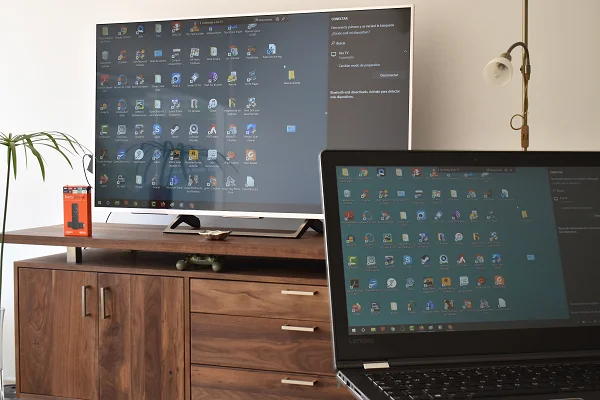
La maggior parte dei televisori, intelligenti o meno, hanno ingressi in cui è possibile collegare un PC via cavo e duplecare il segnale visto sul monitor. Ciò consente di guardare film e video online, presentazioni o un programma di progettazione grafica su uno schermo più grande.
Tuttavia, attualmente è anche possibile duplicare lo schermo del PC su una TV in modalità wireless, poiché questa tecnologia è stata integrata nelle ultime versioni di Windows e i televisori Smart TV lo integrano dalla fabbrica. Inoltre, i televisori tradizionali possono ricevere segnali wireless da un PC attraverso determinati dispositivi di streaming come il Amazon Fire TV Stick 4K e persino Chromecast.
Qui ti mostriamo come condividere lo schermo del tuo PC con la tua TV usando Fire TV Stick.
Proiettare schermo del PC su TV con Fire TV Stick
Collegare Fire TV Stick a una porta HDMI del televisore e configurarlo (consultare QUI).
Su Fire TV, vai su Impostazioni (icona a forma di ingranaggio) > Display e audio > Attivar la duplicazione schermo.

Poi, sul tuo PC premi il tasto Windows + P e seleziona una delle opzioni di proiezione che appariranno sullo schermo. Quindi fare clic su Connetti a schermo wireless.
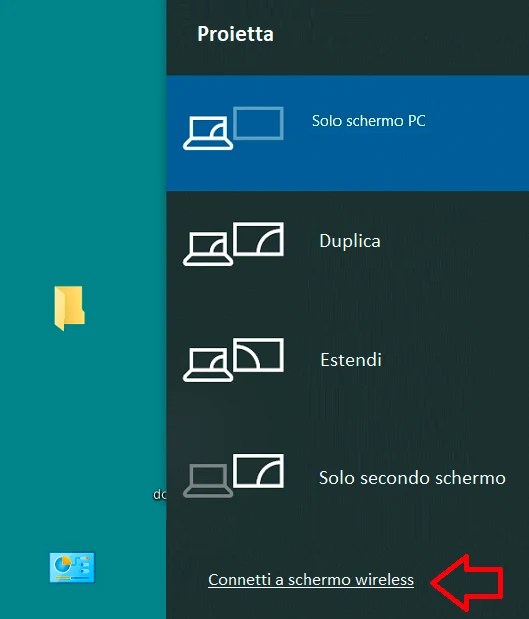
Fai clic su Fire TV nella finestra che si apre, e lo schermo del PC inizierà a proiettare sul TV.
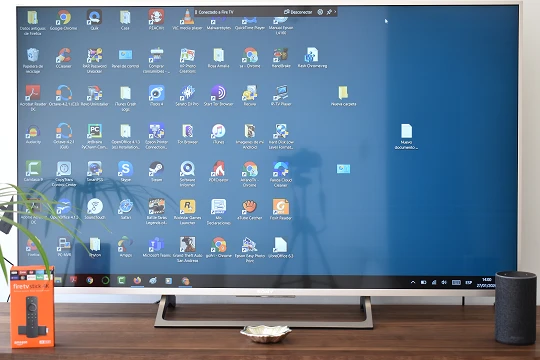
Potrebbe anche interessarti
Come duplicare schermo telefono Android su Fire TV stick
Provato non funziona
Per poter duplicare lo schermo, il PC deve disporre di Windows 8.1 o versione successiva ed essere compatibile con Miracast. Guarda qui: https://it.alfanotv.com/laptops/come-scoprire-se-il-tuo-pc-supporta-miracast/
Ciao ho seguito la guida e il mio pc supporta miracast ma comunque non funziona, su windows+p non mi appare in basso la dicitura “connetti a schermo wireless”. soluzioni?
Il mio fire stick non funziona per il mirroring. Il PC ha windows 10, riesce a fare il mirroring su un vecchio televisore con chromecast e su uno smart tv che ha la funzione di mirroring. A questo ultimo è collegato firestick. Quando su firestick abilito mirroring e cerco di fare il mirroring del display su firestick, questultimo viene visto ma il collegamento resta appeso. Utilizzo la stessa rete wifi. Suggerimenti ?
Stesso problema anche io …
Funziona benissimo, grazie per la dritta!
Siamo contenti che l’articolo ti sia stato utile. E grazie anche per aver visitato il nostro sito.
Ciao
Funziona grazie.
Grazie per il tuo commento.
Saluti
grazie mille funziona! e la tua spiegazione è stata chiarissima
Non funziona, ho windows 10 ma sul tv non compare “connetti a schermo wireless”. Qualche soluzione non troppo complicata? E’ possibile che dipenda dal fatto che ho la prima versione di Fire Stick?
Anche a me non funziona. Ho risolto scaricando su Fire Tv Lite e sul pc l’app. “Screen mirroring” in cui bisogna inserire i codici che appaiono su Fire Tv ed il collegamento è stabilito. Molto semplice, solo che l’audio lo senti dal PC e non dalla TV.
ho provato il vecchio trucco, dopo tanti tentativi. Ho riavviato la fire tv (bisogna proprio riavviarla non basta farlo con lo schermo) e riprovando si sono trovati subito con il mio pc!
Salve, ho scaricato dei contenuti tramite l’app di netflix sul mio pc in modo da guardarli offline. Ho proiettato lo schermo sulla firestick amazon utilizzando l’hotspot del mio telefono e per continuare a guardare i contenuti scaricati devo tenere aperto internet. Questo influisce sul consumo dei dati, oppure i contenuti scaricati che guardo sono considerati ugualmente offline ?
Grazie in anticipo per la disponibilità
Bene per l’articolo, ma una pecca la possiede, non è una cosa che potevate omettere, in sostanza funziona SOLO con amazon firestik 4K, solo quel modello (il più costoso per intenderci) supporta miracast, morale sistemate l’articolo, la gente smadonna inutilmente per qualcosa che avete omesso e non rispondete nemmeno alle loro povere richieste…
Salve, il mio pc ha la dicitura “miracast: aviable with hdcp” ma al momento della connessione al firestick TV su questo compare “uscita dalla duplicazione schermo” mentre sul pc “connessione non riuscita” non capisco perchè, altri pc funzionano con lo stesso firestick.